WindowsストアはWindows用のアプリストア。WSresetはWindowsストアをリセットするためにMicrosoftから提供されているツールです。その使い方やWindowsストアが開かないときの対処法を紹介します。

目次
WSresetとは?使い方を解説!

Windowsにも、GoogleのPlayストアやAppleのAppleストアと同じようにアプリストアがあります。従来はWinodwsストアの名前で親しまれていましたが、Winodws8以降はMicrosoft Store(マイクロソフト ストア)に改称されました。ここでは、Windowsストアと呼ぶことにします。
WSresetとは、Windowsストアの設定やキャッシュの状態などを初期化するためのツールです。Windowsストアがうまく動作しないときに利用されるアプリですが、WSresetはアプリの一覧にもスタートメニューにも見つかりません。
どのように起動したらよいのか、WSresetの使い方を解説していきます。
スタートメニューから起動
スタートメニューを表示した状態で、WSresetと入力します。検索結果一覧に「WSresetの実行」が表示されるので、クリックします。
WSresetのコマンドプロンプトの実行ウィンドウが表示されるので、エンターキーを押し下げます。WSresetが実行され、実行が完了すると、Windowsストアの画面が表示されます。
ファイル名を指定して実行
スタートメニューを右クリックして表示されるメニューから「ファイル名を指定して実行」を選択するか、Rキーとウインドウズキーを同時にキーインして、「ファイル名を指定して実行」の入力画面を表示します。WSreset.exeと入力し、OKをクリックします。
WSresetのコマンドプロンプトの実行ウィンドウが表示されるので、エンターキーを押し下げます。WSresetが実行され、実行が完了すると、Windowsストアの画面が表示されます。
「WSreset」が動かない時
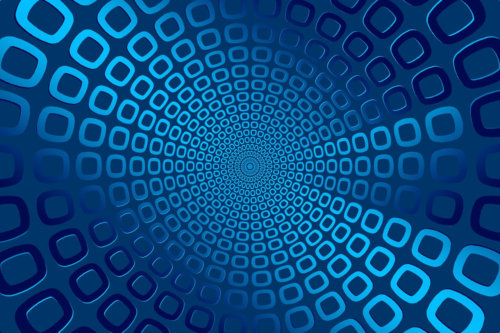
WSresetを実行しても、コマンドプロンプトのウインドウが表示されたままとなり、いつまで経っても終了しないなど、WSreset自体がうまく動作しないことがあり得ます。以下では、WSresetの復旧方法を紹介します。
対処法1.Windows Updateの実行
Windowsのバージョンが古いと、WindowsストアやWSresetとの相性の問題などが原因でWSresetが正常に動作しないことがあり得ます。
Windows Updateを実行して、Winodwsを最新の状態にしてみてください。
対処法2.SFC(システムファイルチェッカー)を実行
Windowsには、システムファイルの破損をチェックし、破損を検出した場合は復旧してくれるツールであるSFCがインストールされています。
WSreset.exeのファイルが破損している場合などは、このツールで復旧することが可能です。
コマンドプロンプトを起動して、コマンド「sfc /scannow」を入力して完了を待ちます。





